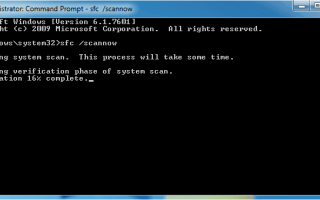The Błąd aplikacji o identyfikatorze 1000 to jeden z dzienników Podglądu zdarzeń w przypadku awarii aplikacji. Dlatego gdy wystąpi błąd, nie można uruchomić wymaganego programu, ponieważ oprogramowanie może zostać nieoczekiwanie zamknięte.
Jeśli błąd Identyfikatora zdarzenia 1000 często występuje na komputerze stacjonarnym lub laptopie z systemem Windows, istnieje kilka rozwiązań, które mogą go naprawić.
Jak naprawić błędy aplikacji Event 1000 na dobre w systemie Windows 10?
- Uruchom skanowanie System File Checker
- Przeskanuj rejestr
- Clean Boot Windows
- Ponownie zainstaluj program Microsoft NET Framework
- Zaktualizuj sterowniki systemu Windows
- Ponownie zainstaluj oprogramowanie
1. Uruchom skanowanie System File Checker
Uszkodzone pliki systemowe są prawdopodobnym źródłem błędu aplikacji Event ID 1000. W związku z tym Kontroler plików systemowych może rozwiązać problem.
Kontroler plików systemowych to narzędzie systemu Windows, które wyszukuje uszkodzone pliki systemowe WRP i naprawia je. Oto jak skanować za pomocą narzędzia SFC w systemie Windows 10:
- Otwórz menu Win + X za pomocą skrótu Win + X.
- Kliknij Wiersz polecenia (administrator) aby otworzyć wiersz polecenia z podwyższonym poziomem uprawnień.
- Najpierw wpisz „DISM.exe / Online / Cleanup-image / Restorehealth” i naciśnij Enter. W razie potrzeby naprawi to magazyn wim dla Kontrolera plików systemowych.
- Następnie możesz wpisać „sfc / scannow” w wierszu polecenia i nacisnąć klawisz Return.

- Spodziewaj się, że skanowanie zajmie około pół godziny. Uruchom ponownie system Windows, jeśli skanowanie naprawia pliki systemowe.
Jeśli masz problemy z dostępem do wiersza polecenia jako administrator, lepiej zapoznaj się z tym przewodnikiem. Ponadto, jeśli DISM zawiedzie w systemie Windows, zapoznaj się z tym krótkim przewodnikiem i pozbyć się zmartwień.
polecenie scannow zostało zatrzymane przed zakończeniem procesu? Nie martw się, mamy dla Ciebie łatwą naprawę.
2. Zeskanuj rejestr
Błąd Identyfikatora zdarzenia 1000 może być również spowodowany uszkodzonymi wpisami rejestru. Dlatego skanowanie rejestru za pomocą renomowanego oprogramowania do czyszczenia rejestru może również rozwiązać problem.
Glary Utilities, Iolo System Mechanic i CCleaner to trzy wysoko oceniane programy do czyszczenia rejestru, które skanują miliony użytkowników. Możesz skanować rejestr za pomocą bezpłatnego programu CCleaner w następujący sposób.
- Aby dodać darmowy CCleaner do Windows, kliknij Pobieranie przycisk na tej stronie. Następnie otwórz kreatora konfiguracji oprogramowania, aby zainstalować CCleaner.
- Otwórz CCleaner i kliknij Rejestr w oknie oprogramowania.
- Zaznacz wszystkie pola wyboru rejestru i naciśnij Wyszukaj problemy przycisk.

- Następnie wybierz Napraw zaznaczone problemy opcja. Możesz także wybrać tak aby wcześniej wykonać kopię zapasową rejestru, ale prawdopodobnie nie będzie potrzebna kopia zapasowa.
- Następnie kliknij Napraw wszystkie wybrane problemy naprawić rejestr.
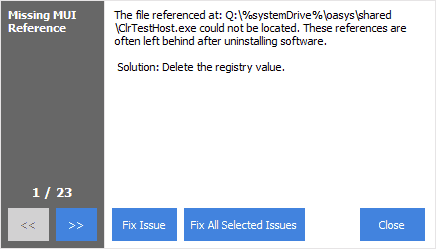
3. Wyczyść system Windows
Konflikty oprogramowania często mogą powodować awarie programów. Czysty rozruch może więc pomóc naprawić błąd Event ID 1000 w systemie Windows. To uruchamia system Windows przy minimalnym oprogramowaniu startowym i sterownikach. Możesz wyczyścić system Windows 10 w następujący sposób.
- Naciśnij klawisz Windows + klawisz skrótu R, aby otworzyć akcesorium Uruchom.
- Następnie możesz wpisać „msconfig” w polu Uruchom, aby otworzyć poniższe okno konfiguracji systemu.
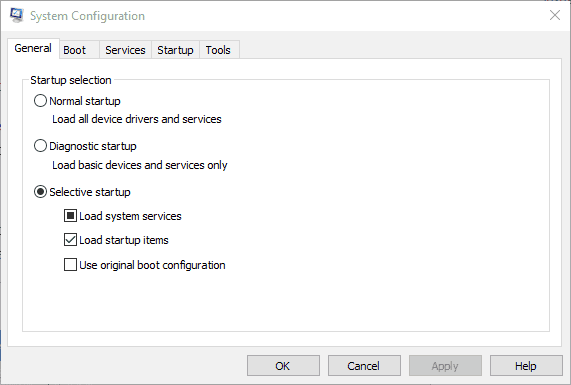
- Wybierz Uruchamianie selektywne opcja na karcie Ogólne.
- Wybierz oba Załaduj usługi systemowe i Użyj oryginalnej konfiguracji rozruchu opcje
- Odznacz opcję Załaduj elementy startowe pole wyboru.
- Następnie wybierz kartę Usługi pokazaną na migawce bezpośrednio poniżej.
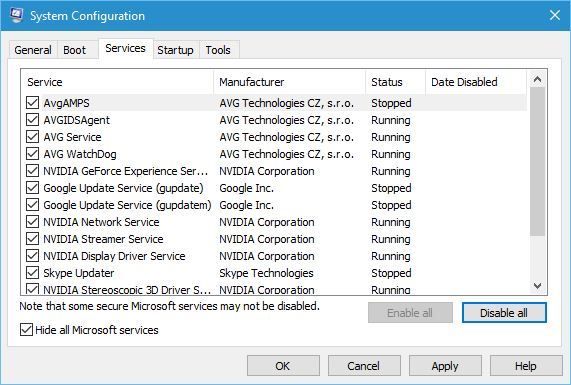
- Kliknij Ukryj wszystkie usługi Microsoft opcja.
- wciśnij Wyłącz wszystkie przycisk.
- Następnie naciśnij Zastosować > dobrze guziki.
- wciśnij Uruchom ponownie przycisk, aby ponownie uruchomić system Windows.
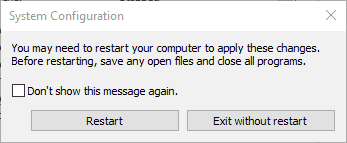
Jeśli chcesz wiedzieć, jak dodawać lub usuwać aplikacje startowe w systemie Windows 10, zapoznaj się z tym prostym przewodnikiem.
Większość użytkowników nie wie, co zrobić, gdy klawisz Windows przestanie działać. Przeczytaj ten przydatny przewodnik i zawsze bądź o krok do przodu.
4. Zainstaluj ponownie program Microsoft NET Framework
NET Framework to framework programistyczny, który jest niezbędny dla niektórych programów. Tak więc błąd Event ID 1000 może być spowodowany wersją NET Framework, która wymaga naprawy.
Dlatego ponowna instalacja NET Framework to kolejna rozdzielczość błędu Event ID 1000. Możesz ponownie zainstalować Microsoft NET Framework w systemie Windows 10 w następujący sposób.
- Najpierw otwórz akcesorium Run.
- Wpisz „appwiz.cpl” w polu tekstowym Run i kliknij dobrze przycisk.
- Należy pamiętać, że wcześniejsze platformy Windows zawierają Microsoft NET Framework podczas odinstalowywania lub zmiany listy programów. Jeśli widzisz tam Microsoft NET Framework, wybierz go i naciśnij Odinstaluj przycisk.
- W systemie Windows 10 musisz kliknąć Włącz lub wyłącz funkcje systemu Windows aby otworzyć okno w poniższej migawce.
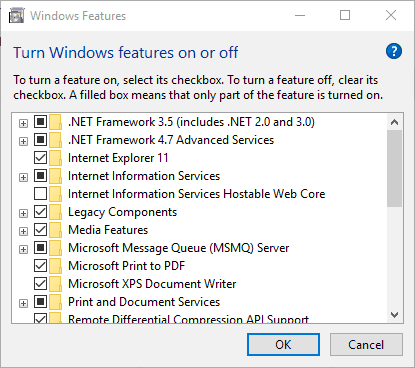
- Rozwiń wymienione na liście komponenty NET Framework i odznacz wszystkie ich pola wyboru.
- Następnie kliknij Pobieranie na tej stronie, aby zapisać plik ZIP narzędzia NET Framework Cleanup Tool w systemie Windows.
- Otwórz plik ZIP narzędzia NET Framework Cleanup w Eksploratorze plików i naciśnij Wypakuj wszystko przycisk, aby go wyodrębnić.
- Otwórz okno narzędzia NET Framework Cleanup Tool pokazanego na poniższej migawce.
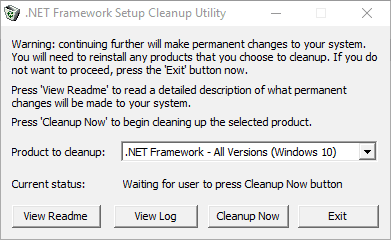
- wciśnij Oczyść teraz przycisk.
- Następnie uruchom ponownie system operacyjny Windows.
- Pobierz wersję NET Framework 4.7 z tej strony, a następnie zainstaluj ją.
Przed ponowną instalacją NET Framework 4.7 sprawdź narzędzie Microsoft NET Framework Repair Tool. Jest to narzędzie, które rozwiązuje problemy z NET Framework, więc może również rozwiązać błędy Event ID 1000.
Możesz pobrać narzędzie NET Framework Repair Tool z tej strony. Następnie otwórz okno narzędzia i naciśnij je Kolejny przycisk, aby naprawić NET Framework.
5. Zaktualizuj sterowniki systemu Windows
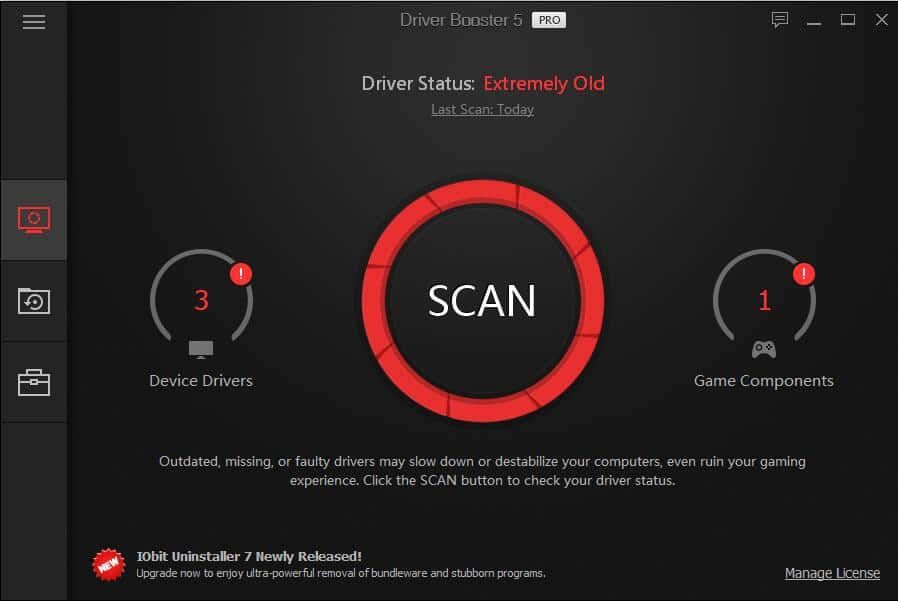
Nieaktualne sterowniki mogą być kolejnym czynnikiem powodującym błędy Event ID 1000. Aby szybko przeskanować sterowniki, dodaj Driver Booster 5 do systemu Windows, klikając Darmowe pobieranie na tej stronie.
Następnie, po uruchomieniu oprogramowania, skanuje ono i wyświetla listę nieaktualnych sterowników. Kliknij oprogramowanie Aktualizuj teraz przycisk, aby zaktualizować nieaktualne sterowniki.
Czy wiesz, że większość użytkowników systemu Windows 10 ma nieaktualne sterowniki? Bądź o krok do przodu, korzystając z tego przewodnika.
6. Zainstaluj ponownie oprogramowanie
- Jeśli błąd zdarzenia 1000 dotyczy awarii jednego konkretnego programu, ponowna instalacja tego oprogramowania może rozwiązać problem. Aby to zrobić, otwórz Uruchom za pomocą klawisza Windows + skrótu R.
- Wpisz „appwiz.cpl” w Uruchomie i naciśnij dobrze przycisk.
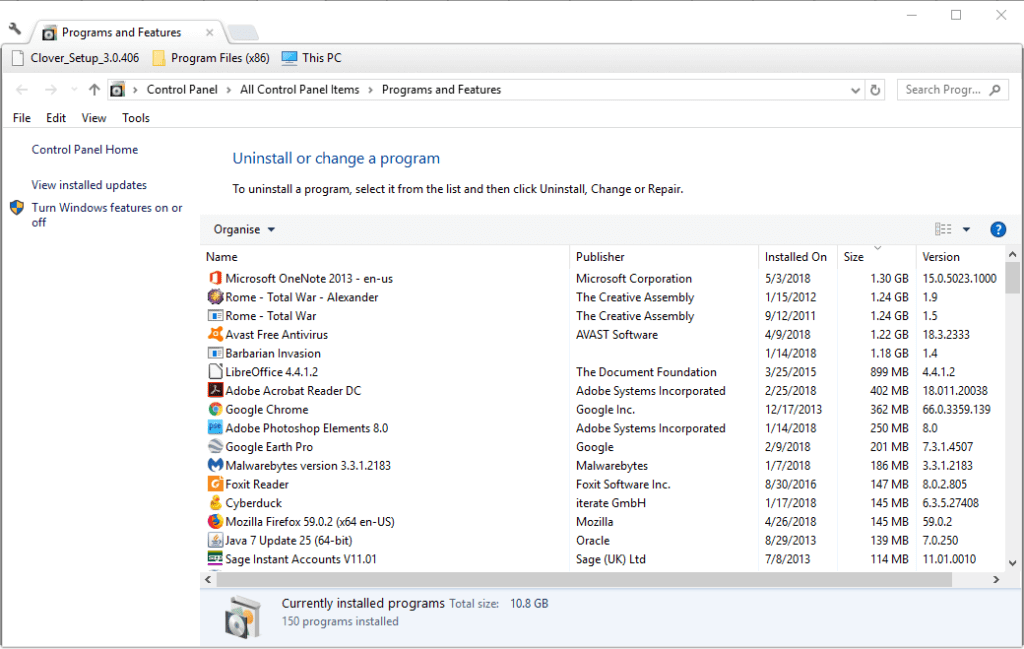
- Następnie wybierz program, który ulega awarii.
- wciśnij Odinstaluj przycisk.
- wciśnij tak przycisk, aby podać dalsze potwierdzenie.
- Uruchom ponownie system Windows przed ponowną instalacją programu.
- Zainstaluj ponownie najnowszą wersję oprogramowania. W razie potrzeby pobierz najnowszą wersję ze strony internetowej oprogramowania.
Są to rozwiązania, które mogą naprawić błąd aplikacji zdarzenia 1000 na różnych platformach Windows. Niektóre narzędzia zawarte w tym przewodniku po oprogramowaniu mogą być również przydatne do naprawy błędu zdarzenia 1000.
Jeśli masz inne sugestie lub pytania, nie wahaj się zostawić ich w sekcji komentarzy poniżej, a my na pewno się przyjrzymy.